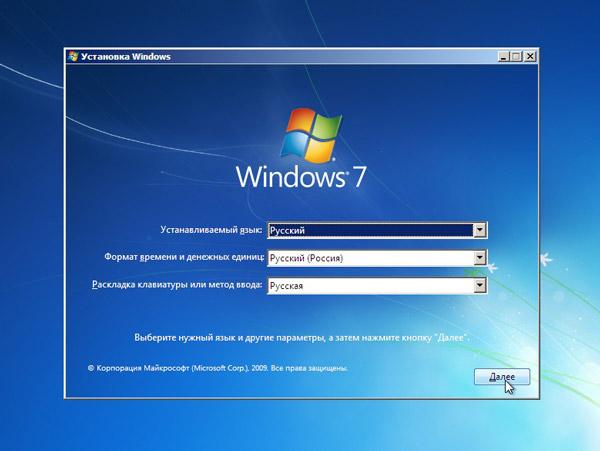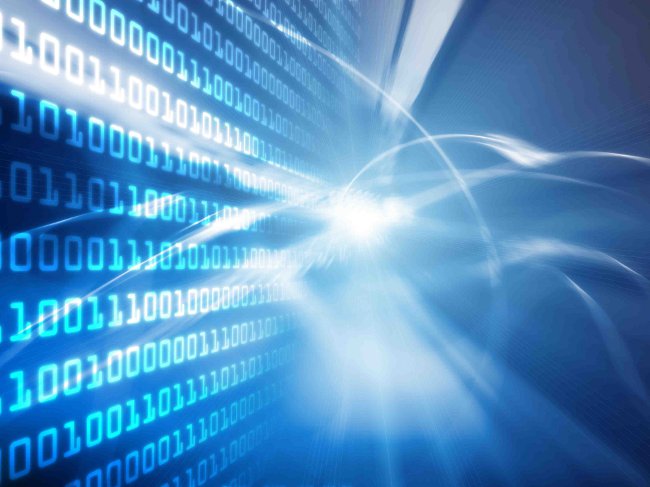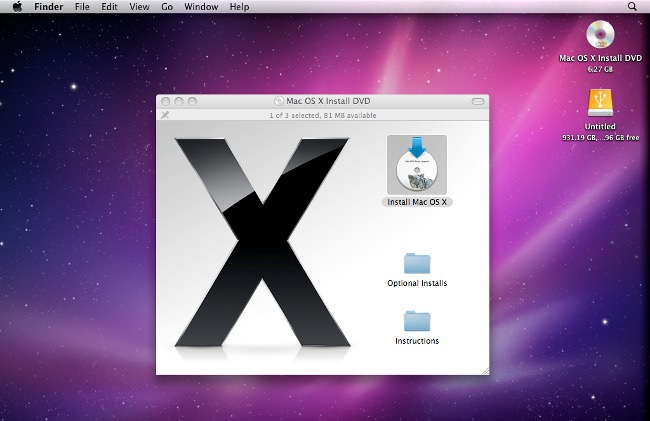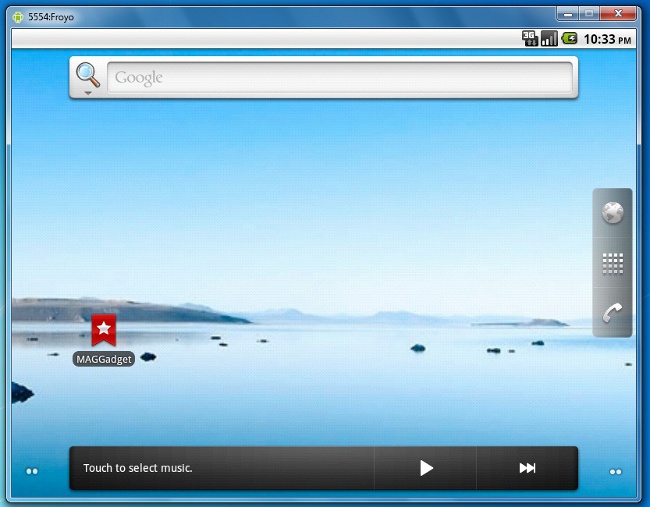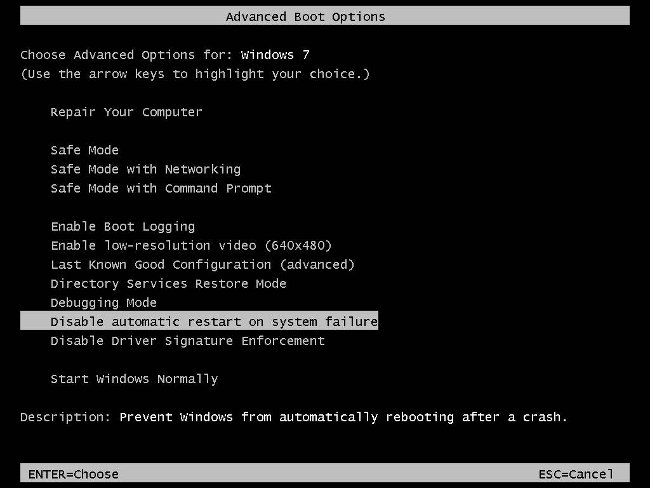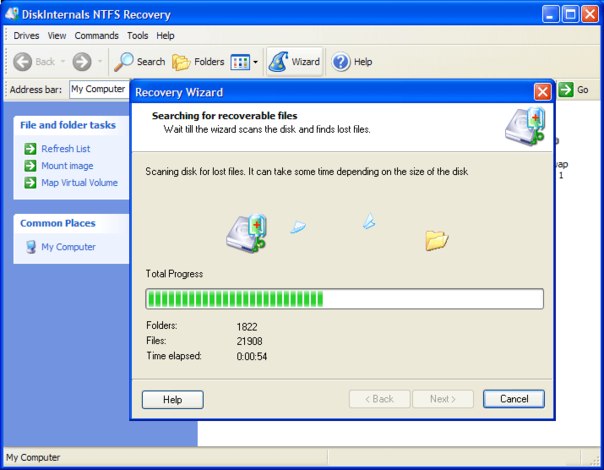A számítógép formázása

Merevlemez - a legfontosabb hely bárkinekszámítógép vagy laptop, mert itt tárolják az összes felhasználói információt, fájlt és mappát dokumentumokkal, multimédia fájlokkal és telepítőprogramokkal. Azonban minden felhasználónak legalább egyszer életében meg kell tisztítania az autót. Ez általában akkor történik, ha a számítógépet egy másik problémára vinné a szolgáltatáshoz, de csak abban az esetben, ha az adatokat újra tárolják, és a winchesteret megtisztítják. Néha a számítógép formázására vonatkozó kérdés merül fel, amikor a gép lassan indul vagy az operációs rendszer összeomlik. Természetesen, ha a munkagép új tulajdonosra megy, akkor tudnia kell, hogyan formázhatja teljesen a laptopot, nehogy bajt okozzon magának vagy az új felhasználónak. Mindenesetre a számítógépes műveltség nem lesz felesleges ilyen kérdésben.
A számítógép formázása
Mint tudják, minden számítógép kétféle lemezzel rendelkezik - rendszer és nem rendszer. Ezenkívül csak egy logikai partíciót kell formázni a Windows operációs rendszerben.
Ez a művelet meglehetősen egyszerű. Az Explorert (vagy a "Sajátgép" ikonra kattintva) válassza ki a tisztítandó lemezt, például D-t, kattintson a jobb gombbal, és válassza ki a "Formázás" lehetőséget a legördülő listából. A rendszer további paramétereket fog kérni, amelyeket kívánt esetben is megadhat: egy kötetcímke, formázási módszer. Alapértelmezés szerint alapértelmezés szerint a fájlrendszer NTFS fájlként van megadva, és a formázás gyors. Ha nincs különleges igénye, akkor jobb, ha az "ok" gombra kattintasz. Ha úgy dönt, hogy formázza a számítógépet, fel kell készülnie arra a tényre, hogy ez időbe telik.
A nem rendszerlemez megtisztításához használhatjahasználja a parancssort, írja be: "formátum / FS: NTFS D: / q". D ebben az esetben a lemosni kívánt lemez. Ehhez a művelethez adminisztrátori jogosultsággal kell rendelkeznie.

Hogyan lehet teljesen formázni a laptopot?
Ha a feladat a számítógép teljesen tisztítása, akkorakkor meg kell formázni a merevlemezt is. Mindenesetre, mielőtt megnyomja a "Format" gombot, meg kell mentenie az összes adatot és a telepítőfájlt. Ellenkező esetben törölni fogják őket, és időt kell töltenie a szükséges programok és dokumentumok helyreállítására.
A formázás következő lépéseteljesen számítógép, a BIOS beállításainak változása. A gép újraindítása után meg kell adnia a BIOS-t, és a Boot menüben módosítania kell a beállításokat egy lemezről vagy cserélhető meghajtóról ("Boot from CD" vagy "Boot from removable storage"). A számítógép újraindul újra, és mentse a beállítások módosításait.

Újra bekapcsolva, az utasításoknak megfelelően az autóindítólemezt kell indítani az operációs rendszer indításához. Helyezze be a lemezt, várja meg a fájlok letöltését, majd válassza ki a szükséges beállításokat a telepítővarázsló utasításainak megfelelően. Be kell állítania egy teljes telepítést, mert amikor lemezeket formatál, abszolút minden adatot töröl. Ezt is emlékezni kell, és azon gondolkodik, hogyan formázhatja meg teljesen a merevlemezt.
Ezután törölni kell a meglévő partíciótvagy több partíciót, és lehetővé teszi az összes Windows-fájl telepítését. Idővel ez körülbelül 30 percig tart. Ezt követően a készülék újraindul újra, és csak akkor kell várnia, hogy be legyen kapcsolva, és állítsa be az utolsó paramétereket - a számítógép nevét, dátumát és időpontját, termékkulcsot, frissítési paramétereket stb. Ezután beírja az interneten futó későbbi munkák hálózati beállításait, a számítógép automatikusan létrehozza a kapcsolatot a megadott paraméterekkel. Most már a formázás befejeződött, és az Ön rendelkezésére áll egy teljesen tiszta laptop, amelynek minden rendszere hibátlanul működik.